ご注意下さい
この記事は3年以上前に書かれた記事ですので、内容が古い可能性があります。
(2013/8/31 追記)
Eye-Fi Centerでエラーが出て起動ができない場合には以下の記事もご参照ください。
「Eye-Fi Centerで”検知機能の起動に失敗しました”とエラーが出る場合の対処法」
Wi-Fi(無線LAN)内蔵のSDメモリカードを入手しましたので使用感などをレポートしてみます。
DMC-GF2を買った時に使おうと思って買いましたが、カメラの方はまだです…。
しかしこれまずなんと言っても高い。Class6のSDカードなんて3,000円ぐらいで買えるのですが、こちらの商品は12,800円したので4倍強もすることになります。
PRO版じゃないのもあるのですがRawデータの転送に対応していないためPro版にしました。
Rawデータの転送が不要の場合はExplore X2でいいのではないでしょうか。無線LANの規格は11nにどれも対応しています。
早速パッケージを開けてみましょう。

上の写真に写っているカードはダミーなんです。

開けるとこの通り。本物はリーダーに挿さっています。
このリーダーをPCに接続するとEye-fiマネージャというソフトが自動的にインストールされます。
まずアカウントの登録をした後、Eye-fiマネージャ上で無線LANの設定とか、画像、Rawデータ、動画ごとに保存先フォルダの指定をします。
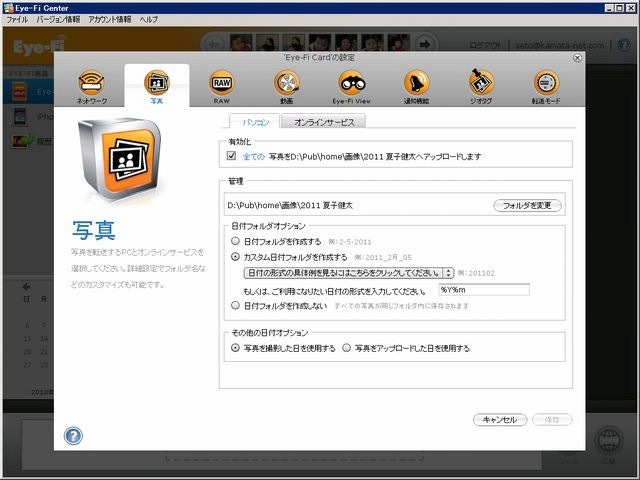
iPhoneアプリもあるのでダウンロードして使ってみたい場合には同様にこのEye-fiマネージャから設定します。
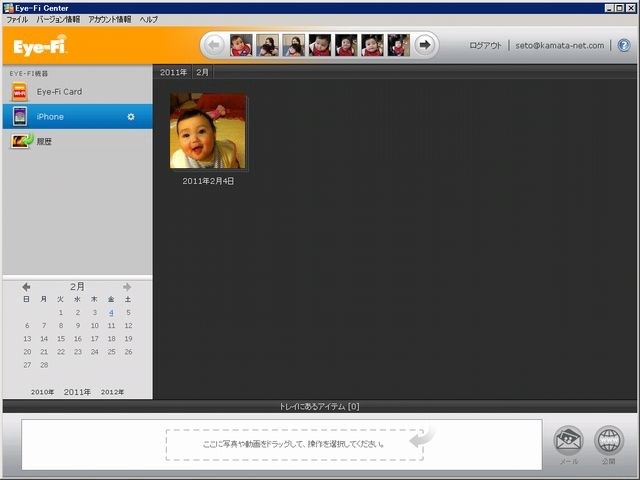
で、早速手持ちのデジカメのExilim FH20で試しました。
転送先フォルダをDLNAサーバの画像公開フォルダに指定したので、写真を撮ってすぐにiPhoneのDLNAクライアントソフトから参照することが出来て非常にいい!これは便利です。
DMC-GF2がますます早く欲しくなりました。
iPhoneアプリも便利ですが、Eye-Fiマネージャで設定したアカウントが必要となります。
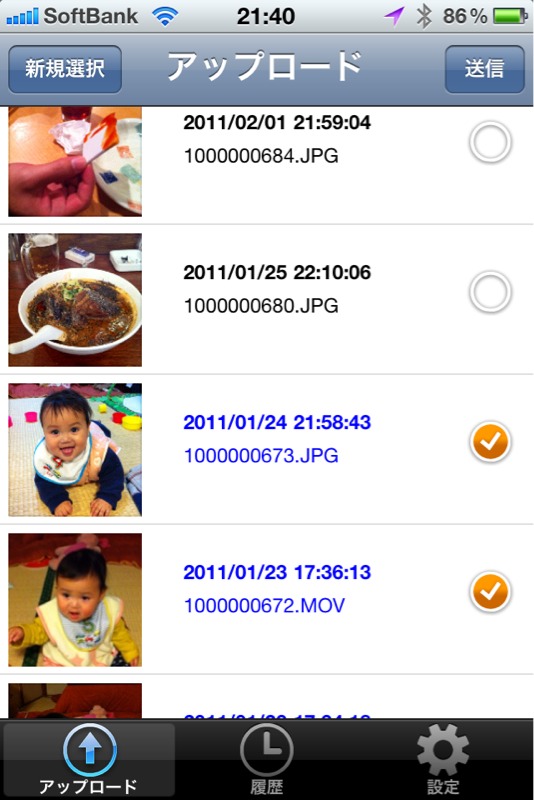
すでに転送された画像にはチェックが入るあたりは非常に親切です。ただしアップロードに時間がかかりすぎるのが難点です。動画に至っては耐えれないほど遅いですね。あとはアップロードが遅くてもいいので、バックグランドで動作して欲しい。。。。
Eye-Fi 1.1.11(無料)
更新:2010/11/10
カテゴリ:写真
価格:無料
販売業者:Eye-Fi, Inc
iPhone、iPod touch および iPad 互換 iOS 4.0 以降が必要

